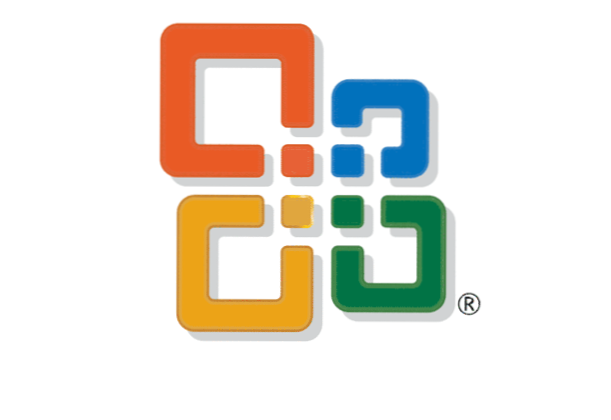
Mit PowerPoint können Sie ein Fotoalbum erstellen, um Ihre Fotos und Bilder anzuzeigen. Mit PowerPoint können Sie einfach Bilder einfügen und anpassen, indem Sie Themen anwenden und spezielle Layout-Optionen verwenden. Sie können das Erscheinungsbild eines Bildes im Fotoalbum auch ändern, indem Sie Rotation, Kontrast und Helligkeit anpassen.
So leistungsfähig wie PowerPoint ist, wissen viele Menschen nicht, mit welchem hervorragenden Werkzeug sie Fotoalben erstellen können. Diese Schritt-für-Schritt-Anweisungen führen Sie durch den Erstellungsprozess. Diese Anweisungen wurden in PowerPoint 2007 und 2010 getestet.
1. Gehe zu Band und klicken Sie auf die Einfügen Tab.

2. Klicken Sie auf Dropdown-Pfeil neben Fotoalbum und wählen Sie Neues Fotoalbum.

3. Klicken Sie auf Datei / Datenträger Schaltfläche unter Bild einfügen aus :.

4. Navigieren Sie zu dem Ordner das enthält die Bilder, die Sie einfügen möchten.
5. Wählen Sie die Bilder aus Sie möchten in das neue Fotoalbum aufnehmen. (Protip: Halten Sie die Strg-Taste gedrückt, um mehrere Bilder gleichzeitig auszuwählen.) Klicken Sie auf Einfügen Taste.

8. Wählen Sie das gewünschte Layout aus der Dropdown-Liste Bildlayout.
(Hinweis: Eine Vorschau des Layouts wird neben der Dropdown-Liste angezeigt.)

9. Wählen Sie die gewünschte Rahmenform aus der Dropdown-Liste Rahmenform.
(Hinweis: Eine Vorschau der Rahmenform wird neben der Dropdown-Liste angezeigt.)

10. Klicken Sie auf Durchsuche neben dem Themenfeld.

11. Wählen Sie das gewünschte Thema aus der Dropdown-Liste "Theme".
(Hinweis: Standardmäßig wird der vorinstallierte PowerPoint-Designordner geöffnet. Wenn Sie ein Thema an einem anderen Ort haben, navigieren Sie zu diesem Ort.)

12. Klicken Sie auf Erstellen Taste.

13. In der Band, klicken Datei und wählen Sie Speichern als.

14. Geben Sie den Dateinamen ein in die Box und klicken Sie auf sparen.


